


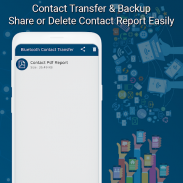
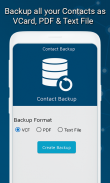
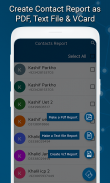
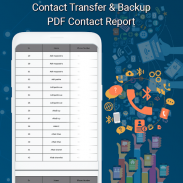
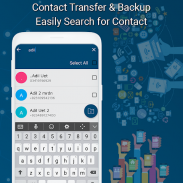
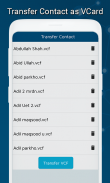
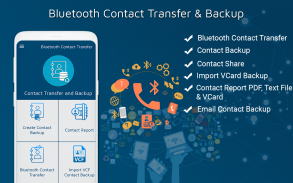


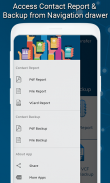
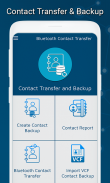

Bluetooth contact transfer

Bluetooth contact transfer चे वर्णन
आज संपलेल्या सर्व संपर्काचा दुरुपयोग झाल्यास, आपल्या हर संपर्काची परतफेड एखाद्यास गमावलेली असल्यास शेअर करणे खूप कठीण आहे. आता आम्ही सर्वोत्तम साधन ब्लूटुथ संपर्क हस्तांतरण आणि माझे संपर्क बॅकअप सादर करीत आहोत जे आपल्याला संपर्क हस्तांतरित करण्यास आणि संपर्क बॅकअप तयार करण्यास आणि आपल्या ईमेलवर बॅकअप पाठविण्यास मदत करेल, संपर्क बॅकअप हस्तांतरणासह ते पीडीएफमधील आपल्या संपर्काचे अहवालदेखील देईल, मजकूर फाइल आणि व्हीसीएफ स्वरूपात. व्हीसीएफ फाइल आयात करुन आपण आपला सर्व संपर्क सहजपणे पुनर्संचयित करू शकता आणि आपण जाण्यास चांगले आहात.
आपण व्हीकार्ड स्वरूप, मजकूर फाइल आणि पीडीएफ स्वरूपात भिन्न ब्लूटूथद्वारे ब्लूटुथद्वारे संपर्क सहजपणे हस्तांतरित करू शकता आणि ब्लूटूथद्वारे विविध मोबाइल डिव्हाइसेस आणि संगणक किंवा लॅपटॉपवर सहजतेने सोशल मीडियावर (क्लोनिट, आयकॉन) सामायिक करू शकता.
माझे संपर्क बॅकअप हस्तांतरण अनुप्रयोग आपल्याला पीडीएफ, टेक्स्ट फाईल आणि व्हीसीएफ स्वरूपात बॅकअप संपर्क मिळविण्याची परवानगी देईल आणि स्वतःस किंवा इतर कोणालाही ईमेल करेल, ब्लूटूथ संपर्क हस्तांतरण सिंगल संपर्क व्हीसीएफ तयार करेल आणि सर्व संपर्क व्हीसीएफ तयार करेल आणि नंतर आपण सहज सामायिक करू शकता आणि संपर्क vcf आयात.
आपण एका सेकंदात ब्लूटुथद्वारे इतर मोबाइल, पीसी किंवा लॅपटॉपमध्ये बकेट (क्लोनिट) मधील संपर्क स्थानांतरित करू शकता. आपण फक्त आपल्या व्हीसीएफ फाइल आयात करुन आपले सर्व संपर्क पुनर्संचयित करू शकता.
माझे संपर्क बॅकअप हस्तांतरण (क्लोनिट) हा एक चांगला संपर्क प्रेक्षक आहे किंवा फक्त एक सेकंदात हलवा संपर्क किंवा अँड्रॉइड फाइल हस्तांतरण आहे आणि इतरांना बॅकअप हस्तांतरण संपर्क किंवा ईमेल किंवा एखाद्यास संपर्क ईमेल करा.
आता आपण आपल्या फोनबुकचा पूर्ण बॅकअप घेण्यासाठी या संपर्क प्रेक्षक, अँड्रॉइड फाइल हस्तांतरण किंवा ब्लूटूथ संपर्क हस्तांतरण - माझे संपर्क बॅकअप अॅप (डोकेकॉन) वापरू शकता. नियमित बॅकअप करणे आपल्या संपर्क गमावण्याविरूद्ध सर्वोत्तम विमा आहे.
संपर्क बॅकअप आणि हस्तांतरण संपर्क कसा वापरावा
1. 'संपर्क बॅकअप तयार करा' नंतर बॅकअप फॉर्मेट अर्थात व्हीसीएफ, पीडीएफ किंवा टेक्स्ट फाईल निवडा आणि नंतर 'तयार बॅकअप' बटणावर क्लिक करा, बॅकअप तयार करण्याच्या पूर्णतेवर तो बॅकअप ईमेल करू इच्छित असल्यास आपण एक पुष्टीकरण संवाद दर्शवू शकता आणि आपल्याला मिळू शकेल नेव्हिगेशन ड्रॉवर मेनूवरून बॅकअप.
2. 'संपर्क अहवाल तयार करा' आणि अहवाल स्वरूप निवडल्यानंतर ते थेट अहवाल तयार करेल आणि आपण बाह्य स्टोरेजवरील अहवालात प्रवेश करू शकता आणि अॅपमध्ये नेव्हीगेशन ड्रॉवरमध्ये प्रवेश करू शकता.
3. 'ब्लूटूथ कॉन्टॅक्ट ट्रान्सफर' वर क्लिक करून संपर्क हस्तांतरित करणे इतके सोपे आहे आणि आपण निवडल्यानंतर आपण हस्तांतरित करू इच्छित संपर्क सिलेक्ट करा 'हस्तांतरण संपर्क' बटणावर क्लिक करा, त्यानंतर ते आपले डिव्हाइस ब्ल्यूटूथ त्या निवडलेल्या डिव्हाइसनंतर चालू करेल आणि दोन्ही डिव्हाइस जोडेल आणि संपर्क ताबडतोब हस्तांतरित केला जाईल.
4. संपर्क आयात करण्यासाठी आपण आधीच व्हीसीएफ बॅकअप तयार केलेच पाहिजे.
बॅकअप संपर्क आणि ब्लूटूथ संपर्क हस्तांतरणाची मुख्य वैशिष्ट्ये:
1. Android वरून Android आणि सुलभ सामायिकरण वर संपर्क हलवा
2. Android वरुन पीसी किंवा लॅपटॉपवरील संपर्क हलवा
3. भिन्न स्वरूप आणि क्लोनिटमध्ये बॅकअप तयार करा
4. पीडीएफ स्वरूपात सर्व किंवा विशिष्ट संपर्क संपर्क अहवाल तयार करा
5. मजकूर फाइल स्वरूप आणि व्हीकार्ड स्वरूपनात सर्व किंवा विशिष्ट संपर्काचे संपर्क अहवाल व्युत्पन्न करा
6. आपल्या पीसीमध्ये बॅकअप फाइलची प्रत जतन करा.
7. फोनबुक बॅकअप आणि अहवाल तयार करा
8. भविष्यातील वापरासाठी आपल्या सर्व संपर्क अहवालांचे व्यवस्थापन आणि बॅकअप एसडी कार्डमध्ये बॅकअप करा आणि आपला संपर्क पुन्हा कधीही गमावू नका
लक्ष द्या:
- या अॅपला संपर्क वाचण्यासाठी परवानगीची आवश्यकता आहे, marshmallow मधील बाह्य स्टोरेजमध्ये फाइल्स वाचणे आणि लिहा आणि वरच्या आवृत्तीवर आपल्याला रनटाइमवर परवानग्या अनुमती देणे आवश्यक आहे.

























